اطلاعیه سایت
تماس با پشتیبانی » ایدی تلگرام+ایمیل پشتیبان <
» فراموش نکنید! بخش پشتیبانی معمار آنلاینـ ، در همه ساعات همراه شماست
» 0916-891-1243
» درصورت مشکل پرداخت آنلاین کلیک کنید
» درصورت بروز هر مشکل اعلام کنید با شما تماس خواهیم گرفت
انجام کلیه پروژهای معماری+ پشتیبانی » با ایدی زیر در تماس باشید
M_abdali@
آموزش مقدماتي نرم افزار اتوكد دوبعدي
سلام دوباره خدمت کاربران معمار آنلاین از سری آموزش های مقدماتي نرم افزار اتوكد دوبعدي در خدمتون هستم امیدوارم مفیدواقع شده باشه
موضوعاتي كه دراین سری جلسات بحث خواهد شد
-۱ آشنايي با ابزار هاي ترسيمي و ويرايشي
-۲ آشنايي با چگونگي ترسيم پلان ، نما، برش براي رشته هاي ساختماني
-۳ آشنايي با ترسيم قطعات صنعتي
-۴ ترفندهاي ترسيمي براي ترسيم هر چه زودتر و دقيق تر در اتوكد
-۵ آشنايي با ابزارهاي سه بعدي ساز و ويرايش موضوعات سه بعدي
-۶ آشنايي با ايجاد مدل سه بعدي با استفاده از موضوعات دوبعدي موجود در صفحه كاري
-۷ آشنايي با اعمال متريال و ساختن متريال و ويرايش متريال در اتوكد
-۸ آشنايي با نور و تنظيمات نور و همچنين رندر گرفتن و تنظيمات رندر در اتوكد
-۹ آشنايي با ايجاد انيميشن و كنترل آن در اتوكد
ابتدا با صفحه كاري اين نرم افزار آشنا مي شويم.
۱-این Draw toolbar مي باشد و فقط براي ترسيم موضوعات استفاده مي شود.
۲-این Modify toolbar مي باشد و براي ويرايش موضوعات ترسيم شده استفاده مي شود . بنابراين براي استفاده از دستورات اين بخش حتما بايد از قبل با استفاده از ابزارهاي Draw toolbar موضوعاتي را ترسيم كرده باشيد تا موضوعي را براي ويرايش داشته باشيد.
۳- این Dimension toolbar مي باشد و براي اندازه گذاري روي موضوعات ترسيم شده استفاده مي شود.
قبل از شروع براي ترسيم بهتر است كه واحد ترسيم خود را تنظيم كنيد، متاسفانه اكثرا با واحد اينچي بدون اينكه خودشان بدانند ترسيم را انجام مي دهند و بعدها براي انتقال فايل به نرم افزارهاي ديگر و همچنين دادن مقياس درست با مشكل اساسي برمي خورند.
براي تنظيم واحد ترسيمي به متريك مي توانيد از روش زير پيروي كنيد:
عبارت Startup را تايپ كرده و اينتر را بزنيد و در پيغام ظاهر شده مقدار ۱ را وارد كنيد و دوباره اينتر را بزنيد
اكنون نرم افزار كد را ببنديد و دوباره اجرا كنيد. تا پنجره زير نمايان شود و در اين پنجره Metric را انتخاب و روي OK كليك كنيد تا وارد فضاي ترسيمي شويد.
از اين به بعد هر وقت اتوكد را باز كنيد اين پنجره باز مي شود و نوع واحد ترسيمي را به شما يادآوري مي كند.در اين حالت واحد شما متريك شده است ولي هنوز متر نيست بلكه ميلي متر مي باشد، براي تبديل ميلي متربه متر عبارت UN را تايپ كنيد و اينتر را بزنيد تا پنجره زير باز شود.
تنظيم دقيق اين پنجره بسيار مهم مي باشد و هسته تنظيم واحد در اتوكد مي باشد يعني هر واحدي اينجاتنظيم باشد، ترسيم شما نيز با آن واحد منطبق مي شود .
Length در اين قسمت نوع واحد ترسيمي طولي و دقت صفر بعد از اعشار آن را به شرح زير تنظيم كنيد. :
Type ) در ليست اين قسمت حتما از واحد Decimal : (اعشاري(استفاده كنيد. چون ما با اين واحد در ايران سروكار داريم.
Precision در ليت اين قسمت مي توانيد دقت صفر بعد از اعشار را تنظيم كنيد. اگر براي كارهاي ساختماني مي خواهيد استفاده كنيد روي دوتاصفر بعد اعشار را انتخاب كنيد و اگر براي كارهاي مكانيكي مي خواهيد استفاده كنيد روي چهارتاصفر بعد اعشار را انتخاب كنيد.
صفر بعد از اعشار در واقع دقت ترسيمات را نشان مي دهد .
Angle: اين قسمت مربوط به تنظيم واحد براي زوايه و دقت صفر بعد از اعشار را مي توانيد تنظيم كنيد
:Type در اين قسمت روي Decimal degrees(زواياي اعشاري) تنظيم كنيد
Precision :در ليت اين قسمت مي توانيد دقت صفر بعد از اعشار را تنظيم كنيد
Insertion Scale :با كليك در ليست كشويي اين قسمت نوع واحد را براي ترسيم انتخاب كنيد. مثلا متر
: Lighting در اين قسمت نيز روي . international تنظيم كنيد
بعد از انجام تنظيمات فوق مي توانيد با خيال راحت موضوعات خود را ترسيم كنيد.
آموزش مقدماتي نرم افزار اتوكد دوبعدي
آموزش مقدماتي نرم افزار اتوكد دوبعدي
ترفند های اتوکد
دستورات اتوکد
آموزش میانبرهای اتوکد
بهم ریختگی فونت در اتوکد
0
راهنما
- 1- برای باز کردن فایل هایی که دانلود میکنید از نرم افزار winrar استفاده کنید.
- 2-شما نظر دهید ما هم مشکلات شما را که در نظرات مطرح کرده اید برطرف میکنیم. لطفا اگر مشکلی دارید یا نظری درمورد مطلب دارید در نظرات مطرح کنید تا موجب اشتیاق نویسندگان شود.
- 3-لطفا کپی رایت مطالب ما را رعایت کنید تا انگیزه فعالیت ما بیشتر شود.
- 4- رمز تمامی فایل ها : www.online-architect.ir




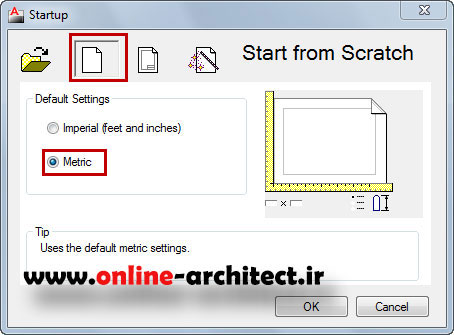
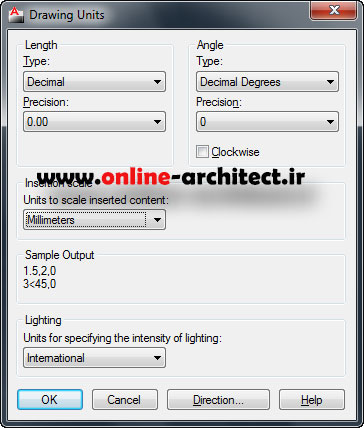
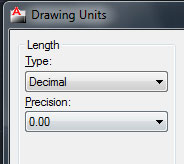
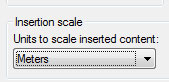

سلام
مرسی ممنون
باسلام
ببخشید اگه میشه موضوعاتی استفاده کنید ک در وب سایت های دیگه کمتر پرداخته شد،
فقط ی راهنمایی بود،سو تفاهم نباشه
ممنون
باسلام دوست عزیز…
ممنون و سپاسگذارم از راهنمایی های بجاتون..
چشم انشاا.. موضوع های جدیدتر به صورت تکس و مدیا بارگذاری خواهد شد
باتشکر